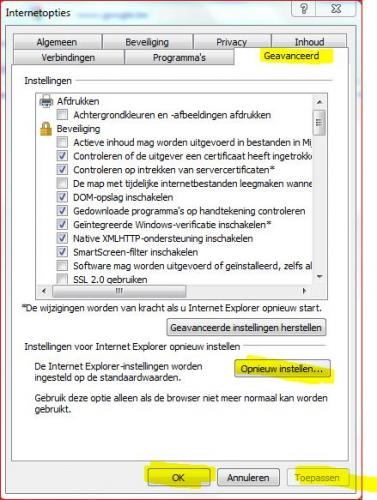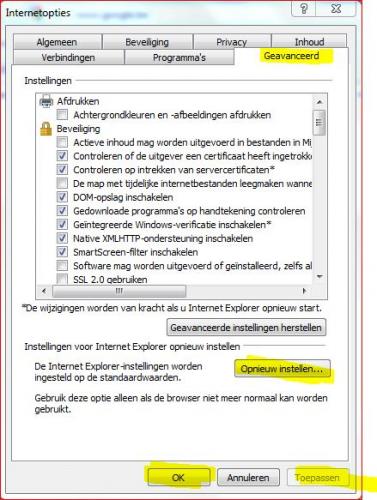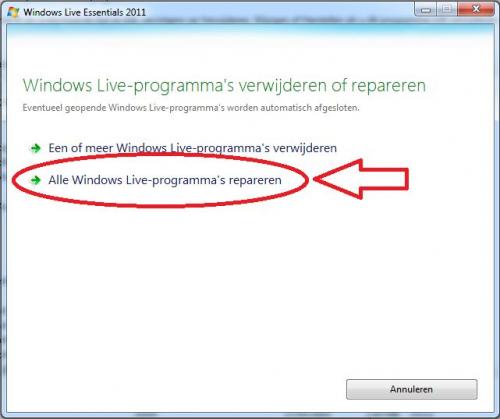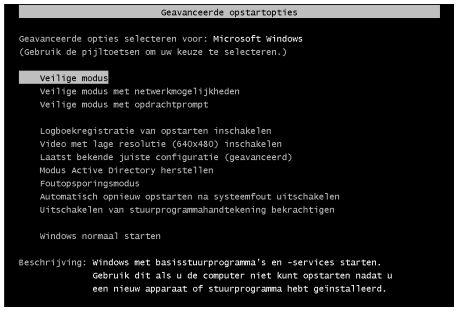-
Items
22.090 -
Registratiedatum
-
Laatst bezocht
Inhoudstype
Profielen
Forums
Store
Alles dat geplaatst werd door Asus
-
Ik vroeg bewust naar een Speccy-logje met als doel de temperaturen te checken...die zijn alvast ok ! Je kan alvast nog de tip van kweezie wabbit volgen : het verwijderen (klik er op) van Bullguard ipv het uitschakelen.
-

Personal Shield Pro Version 2.20
Asus reageerde op breyton's topic in Archief Bestrijding malware & virussen
Download HijackThis (klik er op). 1. Klik bij "HijackThis Downloads" op "Installer". Bestand HijackThis.msi opslaan. Daarna kiezen voor "uitvoeren". Hijackthis wordt nu op je PC geïnstalleerd, een snelkoppeling wordt op je bureaublad geplaatst. 2. Klik op de snelkoppeling om HijackThis te starten. Klik ofwel op "Do a systemscan and save a logfile", ofwel eerst op "Scan" en dan op "Savelog". Er opent een kladblokvenster, hou gelijktijdig de CTRL en A-toets ingedrukt, nu is alles geselecteerd. Hou gelijktijdig de CTRL en C-toets ingedrukt, nu is alles gekopieerd. 3. Plak nu het HJT-logje in je volgende bericht hier op het forum door de CTRL en V-toets. Belangrijke opmerkingen : ° Krijg je een melding "For some reason your system denied writing to the Host file ....", klik dan gewoon door op de OK-toets. ° Let op : Windows Vista & 7 gebruikers dienen HijackThis als “administrator” uit te voeren via rechtermuisknop “als administrator uitvoeren". Indien dit via de snelkoppeling niet lukt voer je HijackThis als administrator uit in de volgende map : C:\Program Files\Trend Micro\HiJackThis of C:\Program Files (x86)\Trend Micro\HiJackThis. Extra info : Dit(klik er op) filmpje kan je helpen om een HijackThis logje te plaatsen, net als deze (klik er op) handleiding. Na het plaatsen van je logje wordt dit door een expert (Kape of Kweezie Wabbit) nagekeken en begeleidt hij jou door het ganse proces. -
Check eens of het volgende het probleem in IE oplost : breng je Internet Explorer terug naar zijn basisinstellingen. Klik op 'extra' --> 'internetopties' en ga dan naar tabblad 'geavanceerd'. Klik onderaan op de knop 'opnieuw instellen', klik nogmaals op 'opnieuw instellen'. Nadien klik je op 'toepassen' en dan op 'ok'. Nu herstart je je Internet Explorer. Hieronder een foto ter verduidelijking.
-

windows vista, bepaalde sites laden niet!
Asus reageerde op tinka001's topic in Archief Windows Algemeen
Dan graven we dieper... Download HijackThis (klik er op). 1. Klik bij "HijackThis Downloads" op "Installer". Bestand HijackThis.msi opslaan. Daarna kiezen voor "uitvoeren". Hijackthis wordt nu op je PC geïnstalleerd, een snelkoppeling wordt op je bureaublad geplaatst. 2. Klik op de snelkoppeling om HijackThis te starten. Klik ofwel op "Do a systemscan and save a logfile", ofwel eerst op "Scan" en dan op "Savelog". Er opent een kladblokvenster, hou gelijktijdig de CTRL en A-toets ingedrukt, nu is alles geselecteerd. Hou gelijktijdig de CTRL en C-toets ingedrukt, nu is alles gekopieerd. 3. Plak nu het HJT-logje in je volgende bericht hier op het forum door de CTRL en V-toets. Belangrijke opmerkingen : ° Krijg je een melding "For some reason your system denied writing to the Host file ....", klik dan gewoon door op de OK-toets. ° Let op : Windows Vista & 7 gebruikers dienen HijackThis als “administrator” uit te voeren via rechtermuisknop “als administrator uitvoeren". Indien dit via de snelkoppeling niet lukt voer je HijackThis als administrator uit in de volgende map : C:\Program Files\Trend Micro\HiJackThis of C:\Program Files (x86)\Trend Micro\HiJackThis. Extra info : Dit(klik er op) filmpje kan je helpen om een HijackThis logje te plaatsen, net als deze (klik er op) handleiding. Na het plaatsen van je logje wordt dit door een expert (Kape of Kweezie Wabbit) nagekeken en begeleidt hij jou door het ganse proces. -

windows vista, bepaalde sites laden niet!
Asus reageerde op tinka001's topic in Archief Windows Algemeen
Breng je Internet Explorer terug naar zijn basisinstellingen. Klik op 'extra' --> 'internetopties' en ga dan naar tabblad 'geavanceerd'. Klik onderaan op de knop 'opnieuw instellen', klik nogmaals op 'opnieuw instellen'. Nadien klik je op 'toepassen' en dan op 'ok'. Nu herstart je je Internet Explorer. Hieronder een foto ter verduidelijking. -
Probeer de programma's te verwijderen met Revo Uninstaller (klik er op) .
-

windows vista, bepaalde sites laden niet!
Asus reageerde op tinka001's topic in Archief Windows Algemeen
Prima, dan gaan we eerst opruimen : Download CCleaner. (klik er op) Let op bij de installatie : indien Google Chrome wordt aangeboden dien je bij die vraag beide vinkjes weg te halen. Sluit alle programma's en openstaande browservensters. Installeer het programma en start CCleaner op. Klik in de linkse kolom op “Cleaner”. Klik achtereenvolgens op ‘Analyseren’ en 'Schoonmaken'. Bevestigen met JA of OK. Klik vervolgens in de linkse kolom op “Register” en klik op ‘Scan naar problemen”. Als er fouten gevonden worden klik je op ”Herstel geselecteerde problemen” en ”OK”. Dan krijg je de vraag om een back-up te maken. Klik op “JA”. Kies dan “Herstel alle geselecteerde fouten”. Soms is 1 analyse niet voldoende. Deze procedure mag je herhalen tot de analyse geen fouten meer aangeeft. Sluit hierna CCleaner af en start je pc opnieuw op. Wil je dit uitgebreid in beeld bekijken, lees dan deze handleiding. (klik er op) Laat in je volgende bericht weten of dit je probleem heeft opgelost...indien niet, graven we dieper. -

windows vista, bepaalde sites laden niet!
Asus reageerde op tinka001's topic in Archief Windows Algemeen
Welkom op PCH... ;-) Check of het terugzetten van een herstelpunt (klik er op) je problemen oplost. -

Bijlage in PDF opent altijd in Word
Asus reageerde op Steens Tim's topic in Archief Microsoft Office
Ga via start (Windowsknop links onderaan) naar configuratiescherm --> standaardprogramma's --> koppelingen instellingen. Zoek in de lijst naar .pdf en kijk of dit type bestand gekoppeld is aan Adobe Reader...indien dit niet zo is kan je dit wijzigen door op .pdf te klikken, bovenaan rechts op ander programma te klikken en dan Adobe Reader te selecteren. -
Hoi Steens Tim, welkom op PCH... ;-) Kan je volledigheidshalve ook nog even je Windowsversie vermelden ?... ---------- Post toegevoegd om 14:36 ---------- Vorige post was om 14:25 ---------- Check of het terugzetten van een herstelpunt (klik er op) je problemen oplost.
-
Persoonlijk zou ik hem terugzetten naar fabrieksinstellingen (klik er op)...gaat vlot en eventuele crapware kan je verwijderen...ook blijft dan je recoverypartitie behouden. Wat heb je dan niet meer : alle persoonlijke instellingen, data, gegevens, afbeeldingen, zelf geïnstalleerde software, bladwijzers, mails, contactpersonen, enz, enz... Maak dan ook zowiezo eerst een kopie van al die belangrijke persoonlijke bestanden op een externe harde schijf. Een lijst van de geïnstalleerde software kan je afprinten met behulp van Installed Program Printer (klik er op). Kan je voor je tot deze stappen overgaat nog even het volgende uitvoeren : Download en installeer Speccy (klik er op) Start het programma en er zal nu een overzicht gemaakt worden van je hardware. Als dit klaar is selecteer je bovenaan " File - Publish Snapshot " en vervolgens bevestig je die keuze met " Yes ". In het venster dat nu opent krijg je een link te zien, kopieer nu die link en plak die in je volgende bericht. Dit (klik er op) filmpje laat zien hoe je een Speccy-logje kan plakken in je volgend bericht hier op het forum.
-
Hier (klik er op) vind je de Asus N55SF... ;-)
-
Op welke manier voerde je bovenstaande tip uit ?...Ccleaner ?... Download CCleaner. (klik er op) Let op bij de installatie : indien Google Chrome wordt aangeboden dien je bij die vraag beide vinkjes weg te halen. Sluit alle programma's en openstaande browservensters. Installeer het programma en start CCleaner op. Klik in de linkse kolom op “Cleaner”. Klik achtereenvolgens op ‘Analyseren’ en 'Schoonmaken'. Bevestigen met JA of OK. Klik vervolgens in de linkse kolom op “Register” en klik op ‘Scan naar problemen”. Als er fouten gevonden worden klik je op ”Herstel geselecteerde problemen” en ”OK”. Dan krijg je de vraag om een back-up te maken. Klik op “JA”. Kies dan “Herstel alle geselecteerde fouten”. Soms is 1 analyse niet voldoende. Deze procedure mag je herhalen tot de analyse geen fouten meer aangeeft. Sluit hierna CCleaner af en start je pc opnieuw op. Wil je dit uitgebreid in beeld bekijken, lees dan deze handleiding. (klik er op)
-
Dit kan je realiseren met een Wireless Range Extender (klik er op).
-
Neen, geen probleem...Ashampoo is een anti-virusprogramma, MBAM zoekt naar malware.
-
Aangezien het over een laptop gaat heb je de mogelijkheid om hem terug te brengen naar zijn fabrieksinstellingen...op die manier staat ie terug zoals op 'dag 1', toen je hem aankocht...dus : met Windows, alle drivers geïnstalleerd en alle vooraf geïnstalleerde software. Wat heb je niet meer : alle persoonlijke instellingen, data, gegevens, afbeeldingen, zelf geïnstalleerde software, bladwijzers, mails, contactpersonen, enz, enz... Maak dan ook zowiezo eerst een kopie van al die belangrijke persoonlijke bestanden op een externe harde schijf. Een lijst van de geïnstalleerde software kan je afprinten met behulp van Installed Program Printer (klik er op). Hoe voer je die recovery uit ?... Tijdens het opstarten van de laptop hou je de ALT-toets ingedrukt en 'tokkel' je tegelijkertijd op de F10-toets...de eRecovery wordt nu geladen...eens dit gebeurd is kies je voor terugzetten naar fabrieksinstellingen of Restore to Factory Default Settings... Soms wordt er hiervoor een beveiligingscode gevraagd, indien dit gevraagd wordt geef je 000000 in. Wanneer de recovery is voltooid wordt dit gemeld en dien je op ok te klikken om opnieuw op te starten. Vanaf nu staat je laptop terug zoals je hem kocht.
-
Er is blijkbaar een foutje geslopen in de downloadlink in post 31...deze doet het wel : MBAM (Malwarebytes Anti-Malware)
-

geen pijltje in enveloppe windows live mail 2011
Asus reageerde op hawk's topic in Archief Internet & Netwerk
Sluit alle programma's van Windows Live Essentials (Messenger, Mail, Photo Gallery, enz...) af en ga via start (Windowsknop links onderaan) naar configuratiescherm --> programma's --> programma's en onderdelen --> een programma verwijderen. Zoek in deze lijst (alfabetisch) de Windows Live Essentials, klik er met rechts op en kies dan voor Alle Windows-live programma's repareren. Na deze actie start je je pc opnieuw op en check je of dit je probleem heeft opgelost. -
Ik heb het programma zelf niet getest, maar mogelijk is WinGuard Pro 2010 Lite (klik er op) datgene wat je zoekt...ondanks de 'Pro' in de naam is het freeware...
- 14 antwoorden
-
- beveiligen
- mogelijk
-
(en 6 meer)
Getagd met:
-
Sluit alle programma's van Windows Live Essentials (Messenger, Mail, Photo Gallery, enz...) af en ga via start (Windowsknop links onderaan) naar configuratiescherm --> programma's --> programma's en onderdelen --> een programma verwijderen. Zoek in deze lijst (alfabetisch) de Windows Live Essentials, klik er met rechts op en kies dan voor Alle Windows-live programma's repareren. Na deze actie start je je pc opnieuw op en check je of dit je probleem heeft opgelost.
-
Je kan je opstarters veilig beheren met Soluto (klik er op).
-
Heb je een andere pc ter beschikking ?...of kan je bij iemand terecht met een andere pc ?... Download dan de executable (klik er op) van HijackThis...zet de executable (uitvoerbaar bestand) op een USB-stick en voer het dan uit op jouw pc (USB-stick in jouw pc inpluggen).
-

Groen en dubbel lijnen onder woord.
Asus reageerde op marleen2's topic in Archief Bestrijding malware & virussen
Prima ! Ik verwittig de malware-specialisten...wordt vervolgd zodra ze online zijn... ;-) -
Lukt het in veilige modus ?...je bereikt de veilige modus door tijdens het (her)opstarten van de pc op de F8-toets te tokkelen...wanneer je in veilige modus kan werken (met netwerkverbinding) dien je de executable te downloaden.
-
Download HijackThis (klik er op). 1. Klik bij "HijackThis Downloads" op "Installer". Bestand HijackThis.msi opslaan. Daarna kiezen voor "uitvoeren". Hijackthis wordt nu op je PC geïnstalleerd, een snelkoppeling wordt op je bureaublad geplaatst. 2. Klik op de snelkoppeling om HijackThis te starten. Klik ofwel op "Do a systemscan and save a logfile", ofwel eerst op "Scan" en dan op "Savelog". Er opent een kladblokvenster, hou gelijktijdig de CTRL en A-toets ingedrukt, nu is alles geselecteerd. Hou gelijktijdig de CTRL en C-toets ingedrukt, nu is alles gekopieerd. 3. Plak nu het HJT-logje in je volgende bericht hier op het forum door de CTRL en V-toets. Belangrijke opmerkingen : ° Krijg je een melding "For some reason your system denied writing to the Host file ....", klik dan gewoon door op de OK-toets. ° Let op : Windows Vista & 7 gebruikers dienen HijackThis als “administrator” uit te voeren via rechtermuisknop “als administrator uitvoeren". Indien dit via de snelkoppeling niet lukt voer je HijackThis als administrator uit in de volgende map : C:\Program Files\Trend Micro\HiJackThis of C:\Program Files (x86)\Trend Micro\HiJackThis. Extra info : Dit(klik er op) filmpje kan je helpen om een HijackThis logje te plaatsen, net als deze (klik er op) handleiding. Na het plaatsen van je logje wordt dit door een expert (Kape of Kweezie Wabbit) nagekeken en begeleidt hij jou door het ganse proces.

OVER ONS
PC Helpforum helpt GRATIS computergebruikers sinds juli 2006. Ons team geeft via het forum professioneel antwoord op uw vragen en probeert uw pc problemen zo snel mogelijk op te lossen. Word lid vandaag, plaats je vraag online en het PC Helpforum-team helpt u graag verder!